联想ThinkPad P1笔记本拥有强大的Core i7-8750H CPU处理器和专业的Quadro 1000 GPU图形显卡,足够满足娱乐和办公的需求。但是,这款笔记本如何重装win10系统呢?接下来与你们分享联想ThinkPad P1笔记本重装win10具体步骤。
详细步骤:
1.安装韩博士后,在“韩博士装机大师”里点击 “开始重装”。
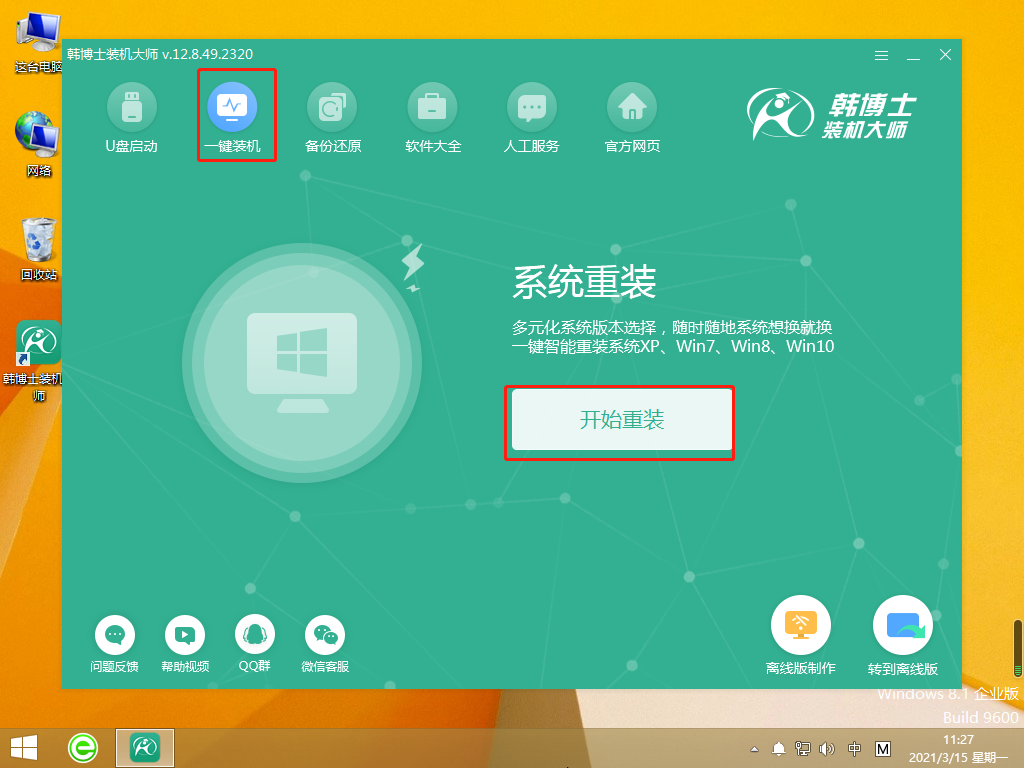
2.以下页面中,韩博士开始自动进行环境检测。
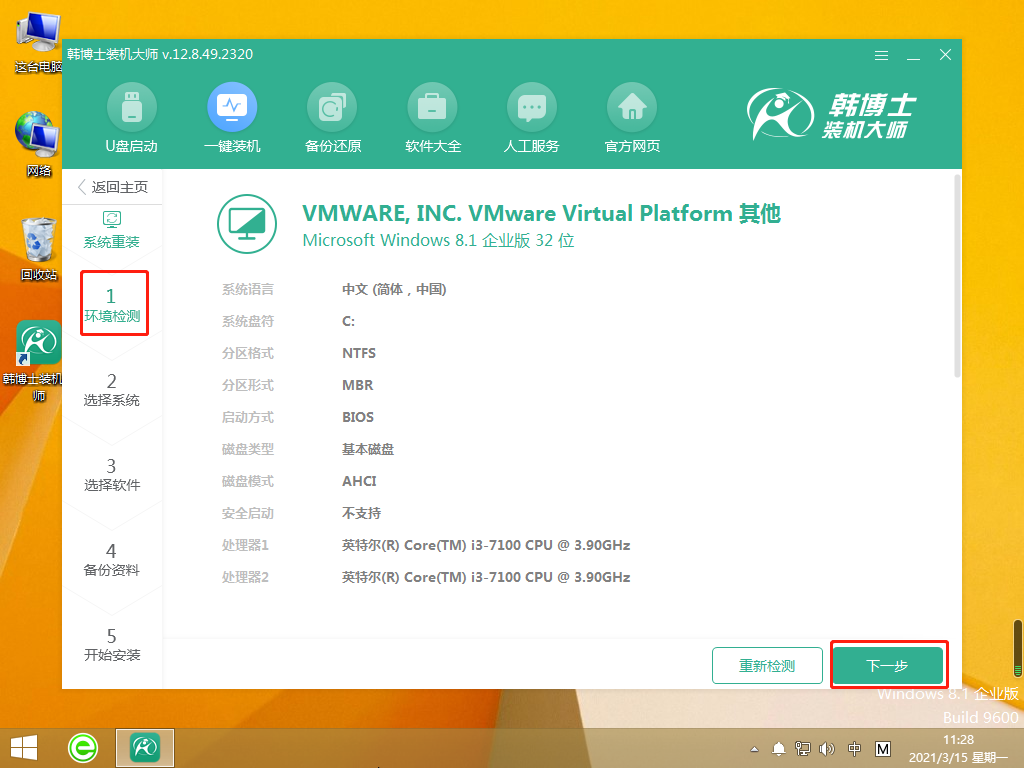
3.在韩博士智能推荐多种系统文件下,选择需要安装的win10系统进行下载。
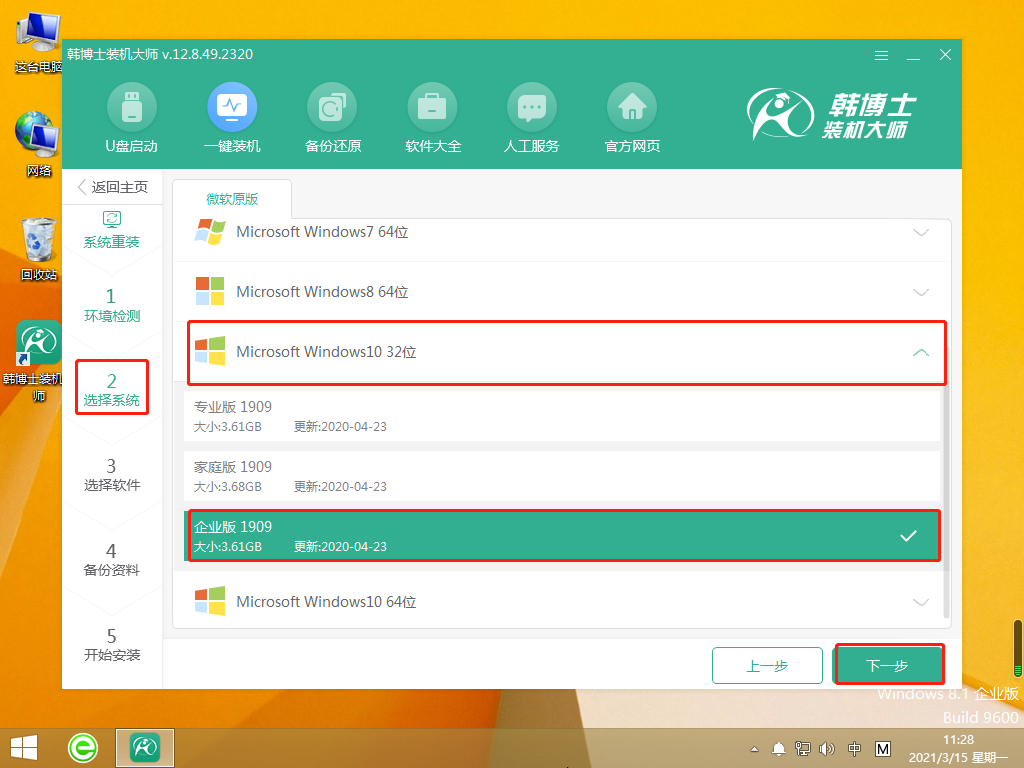
4.出现以下页面,表示正在部署安装环境,需耐心等待。
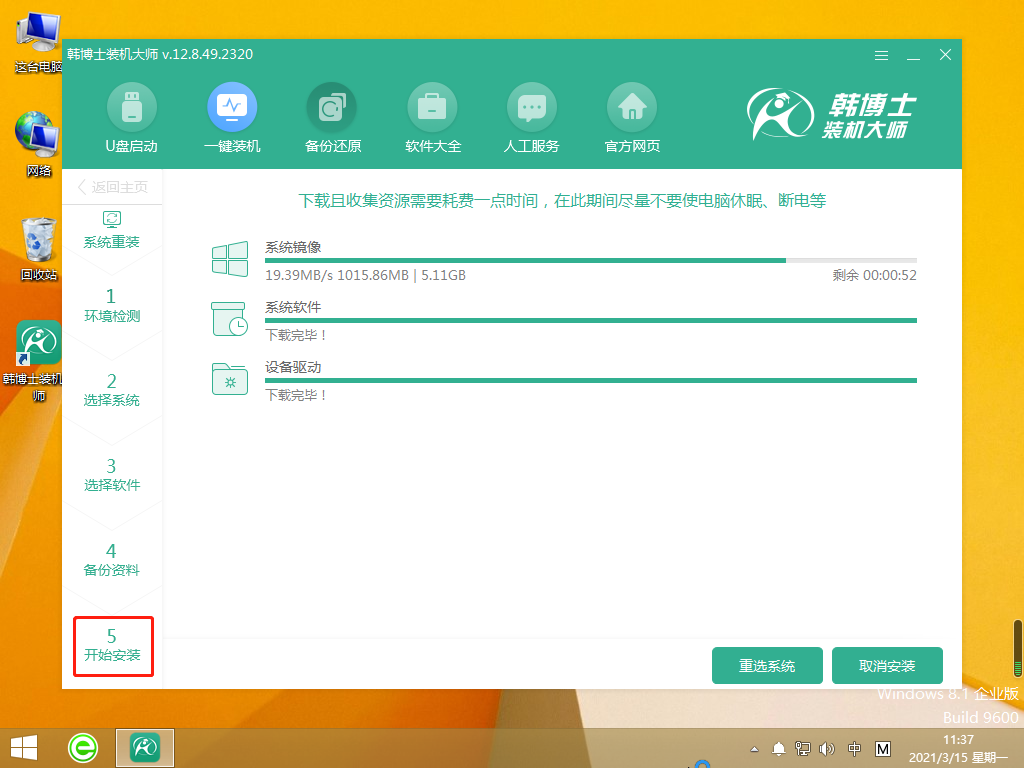
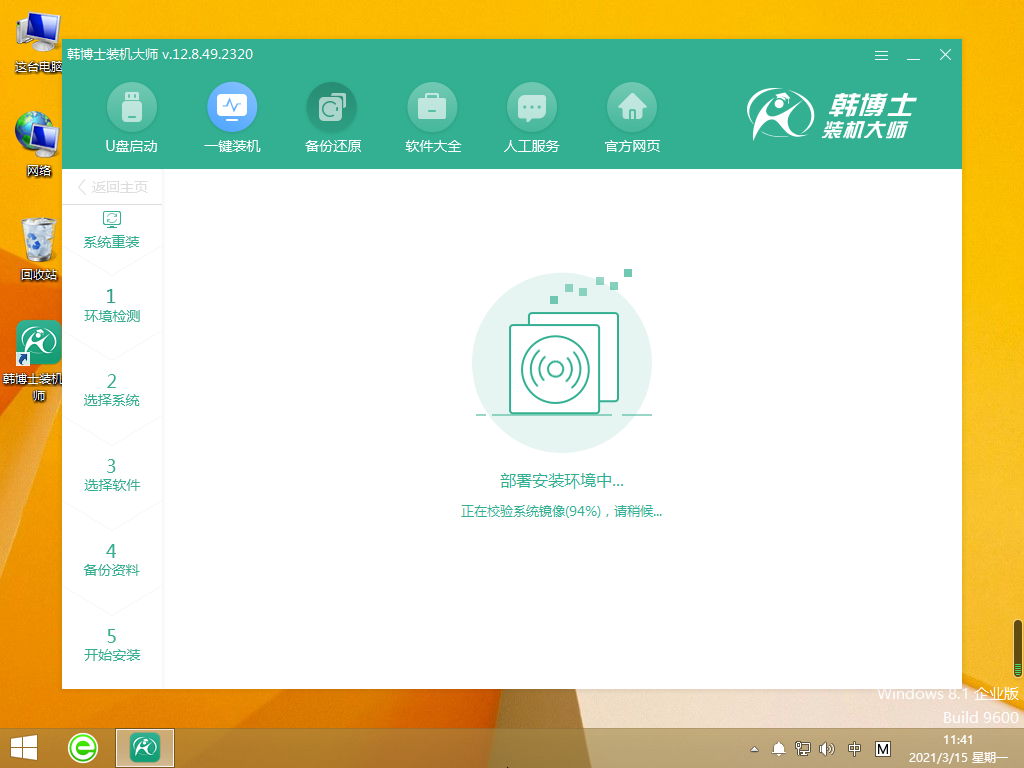
5.环境部署完毕后,自动重启电脑。
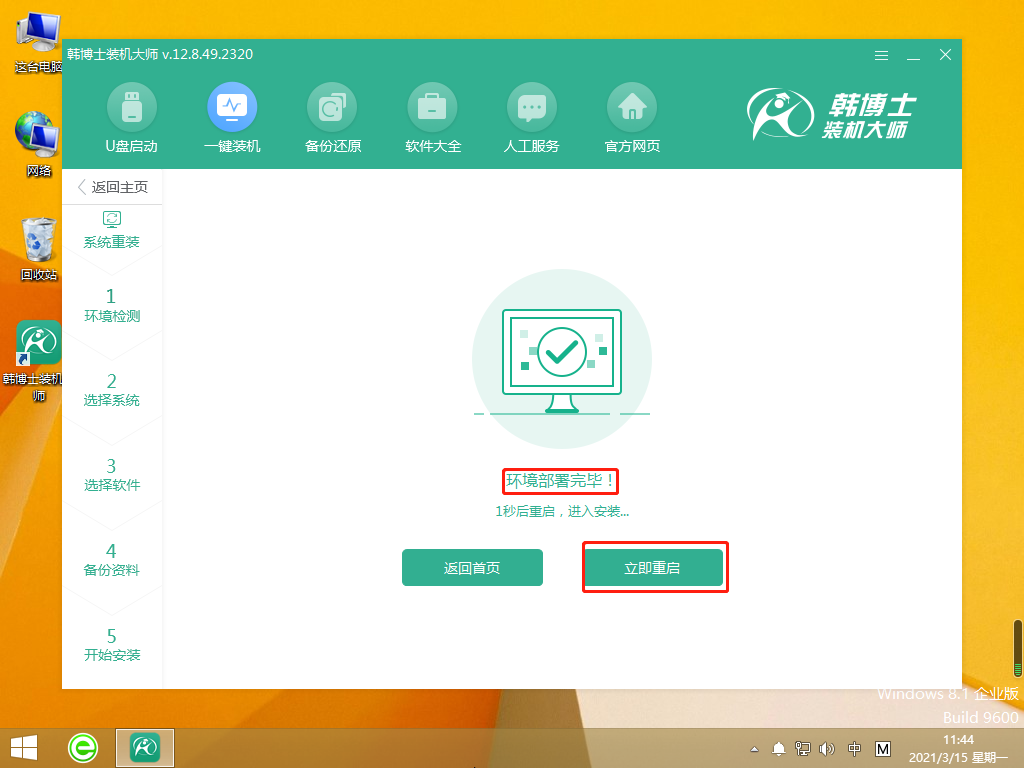
6.电脑出现以下页面,快速点击键盘上的方向键选择“HanBoShi PE-NSDM Online Install Mode”,按“Enter”进入。
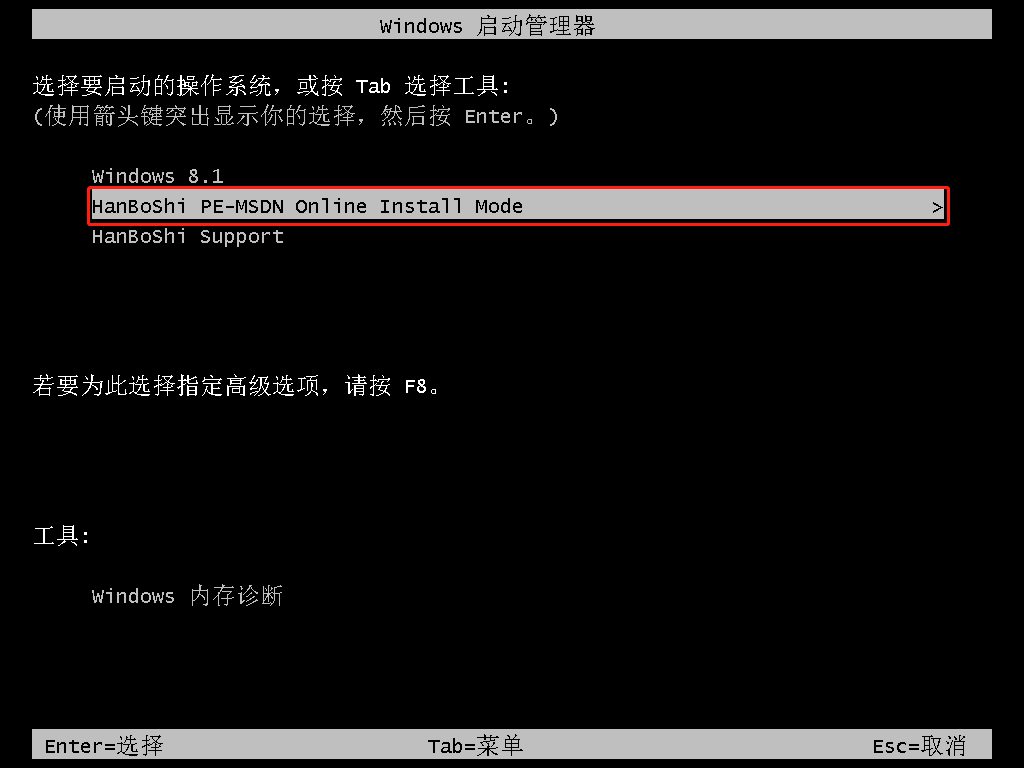
7.进入PE页面,韩博士开始安装系统。
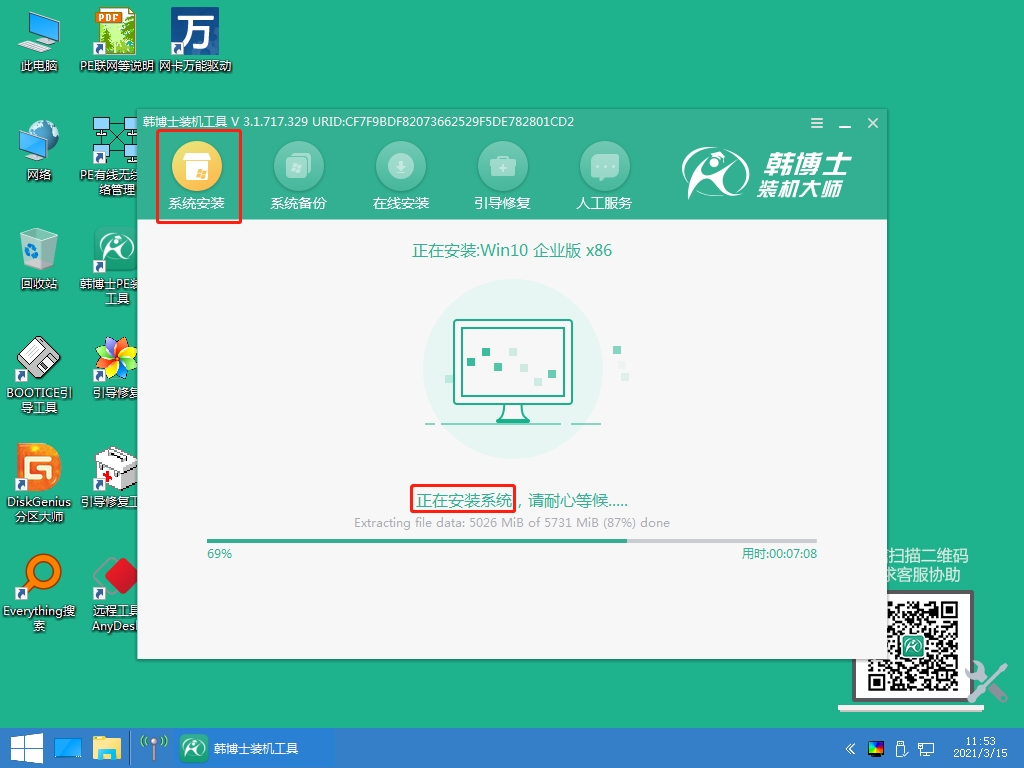
8.现在韩博士将再次重启我们的电脑。

9.最后,出现win10桌面。

以上便是笔记本重装win10系统的全部内容了,更多精彩请您关注韩博士装机大师。

